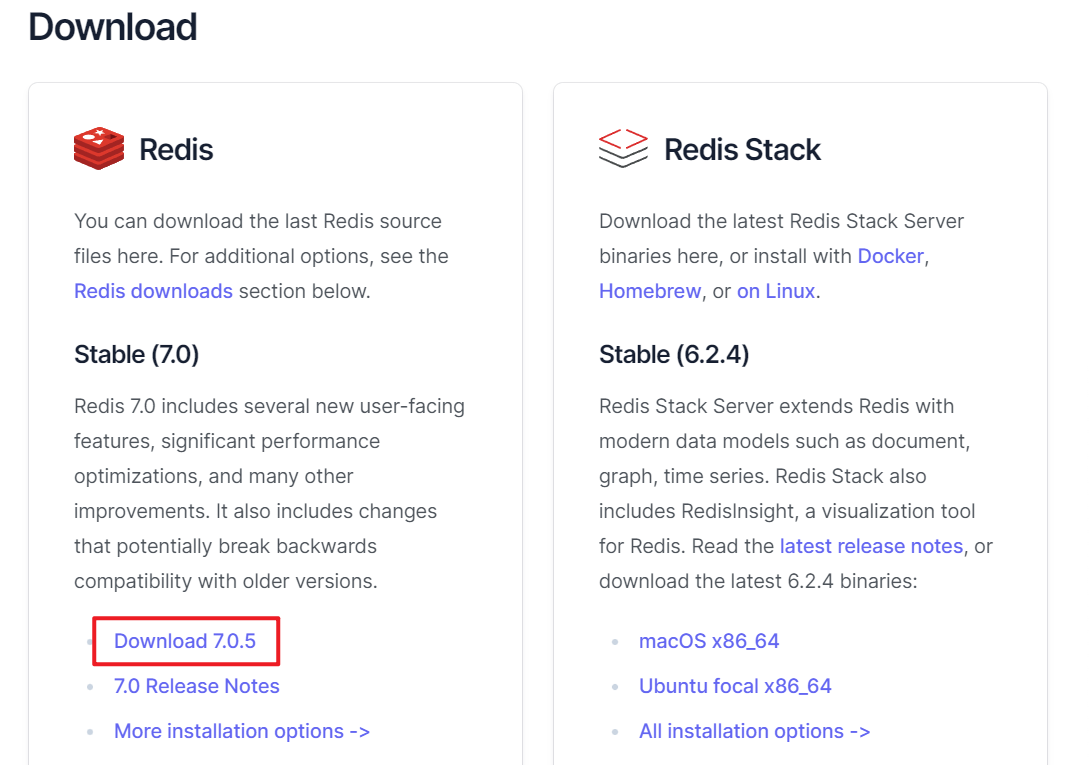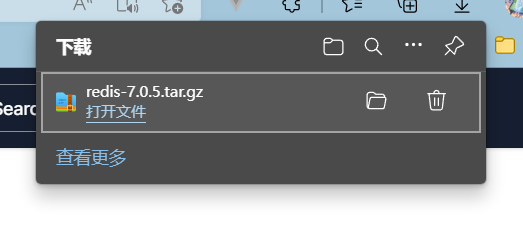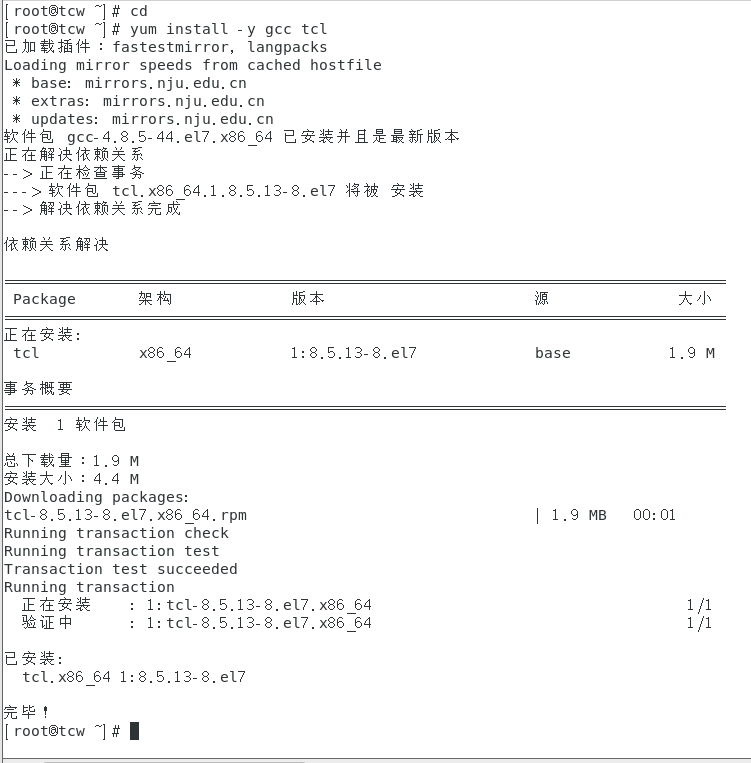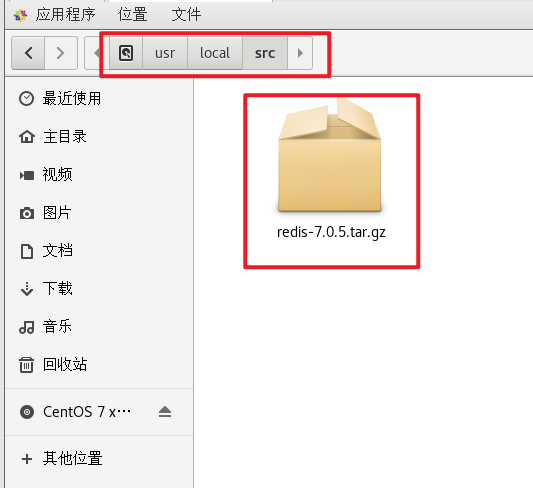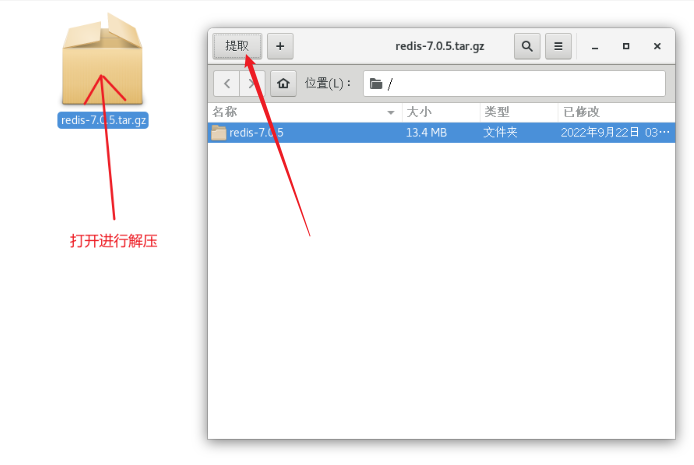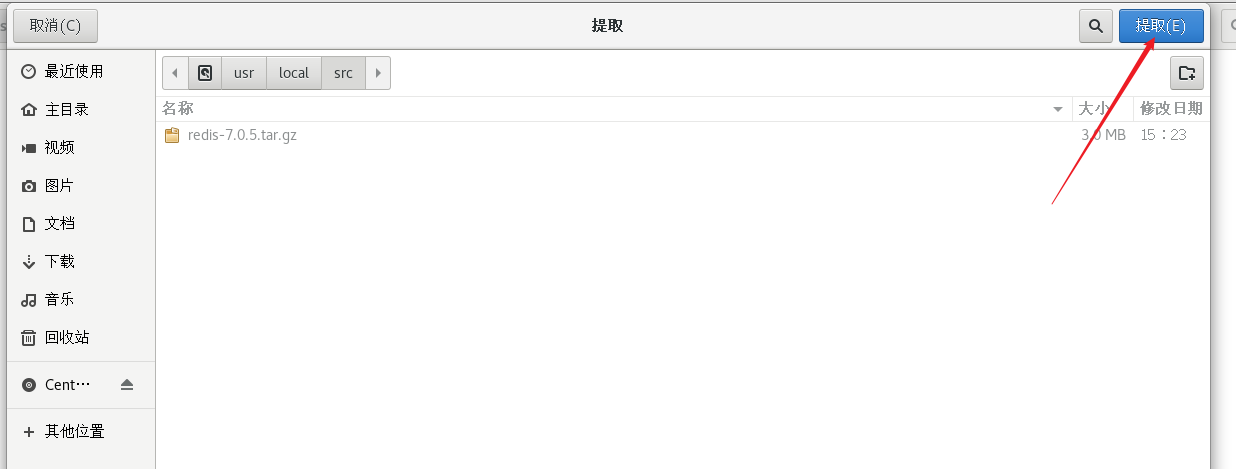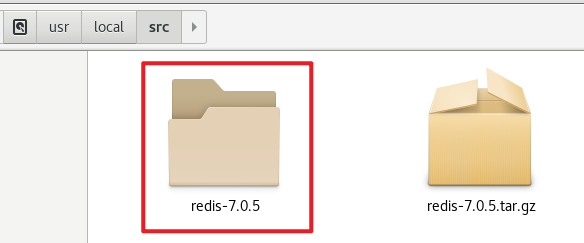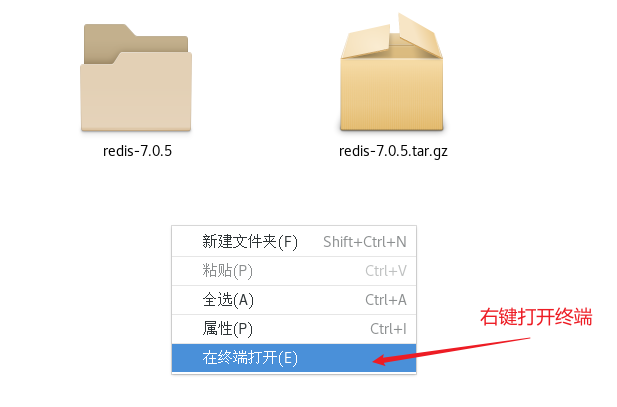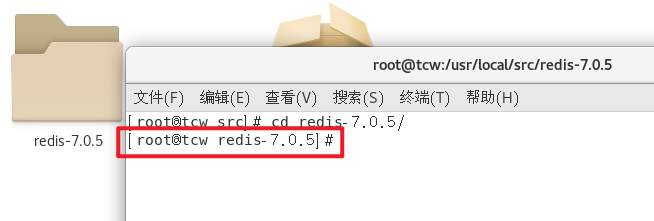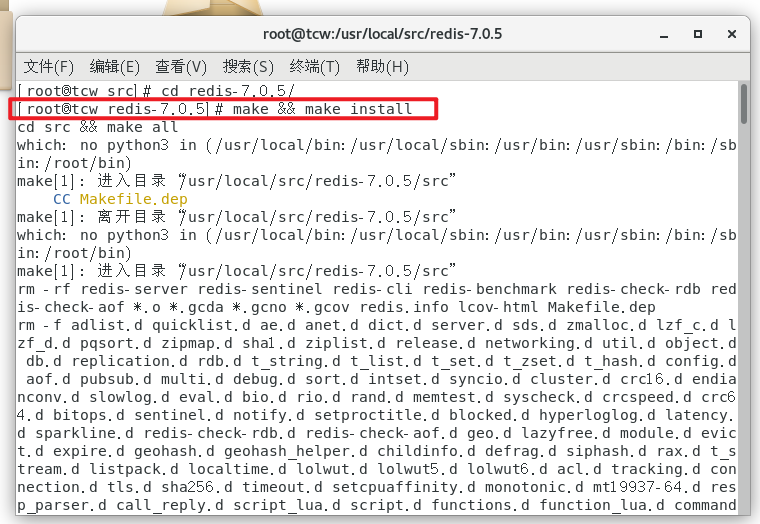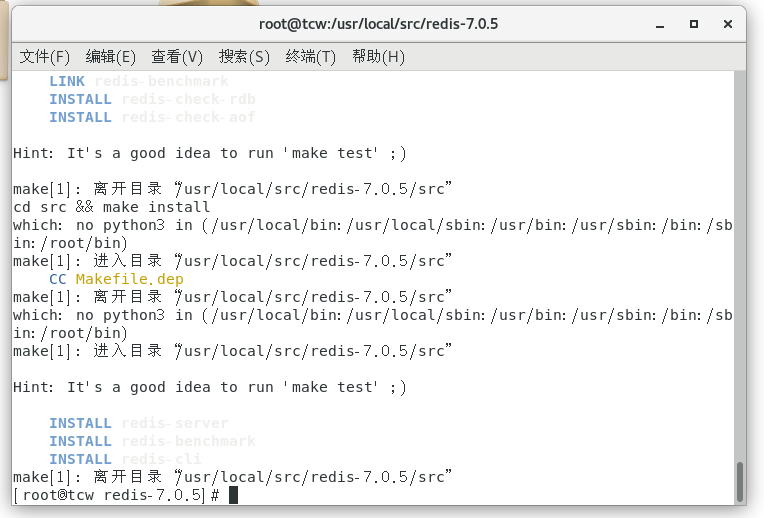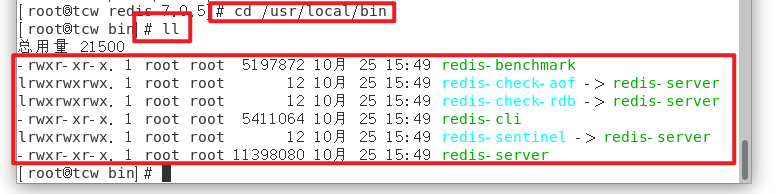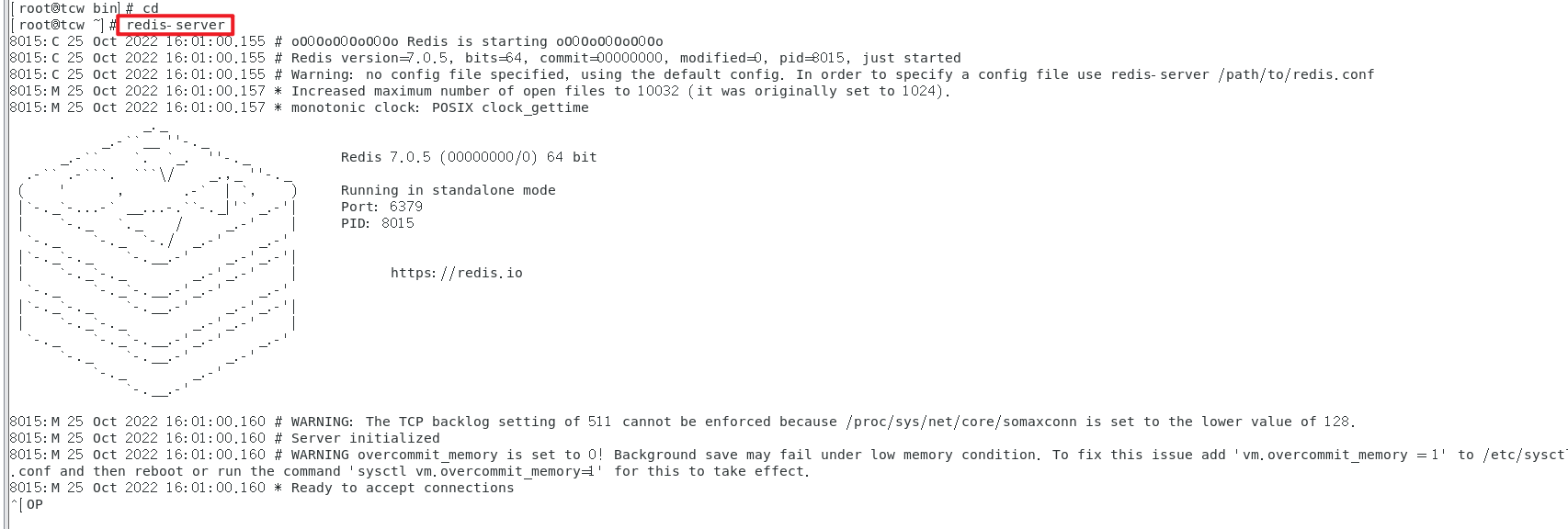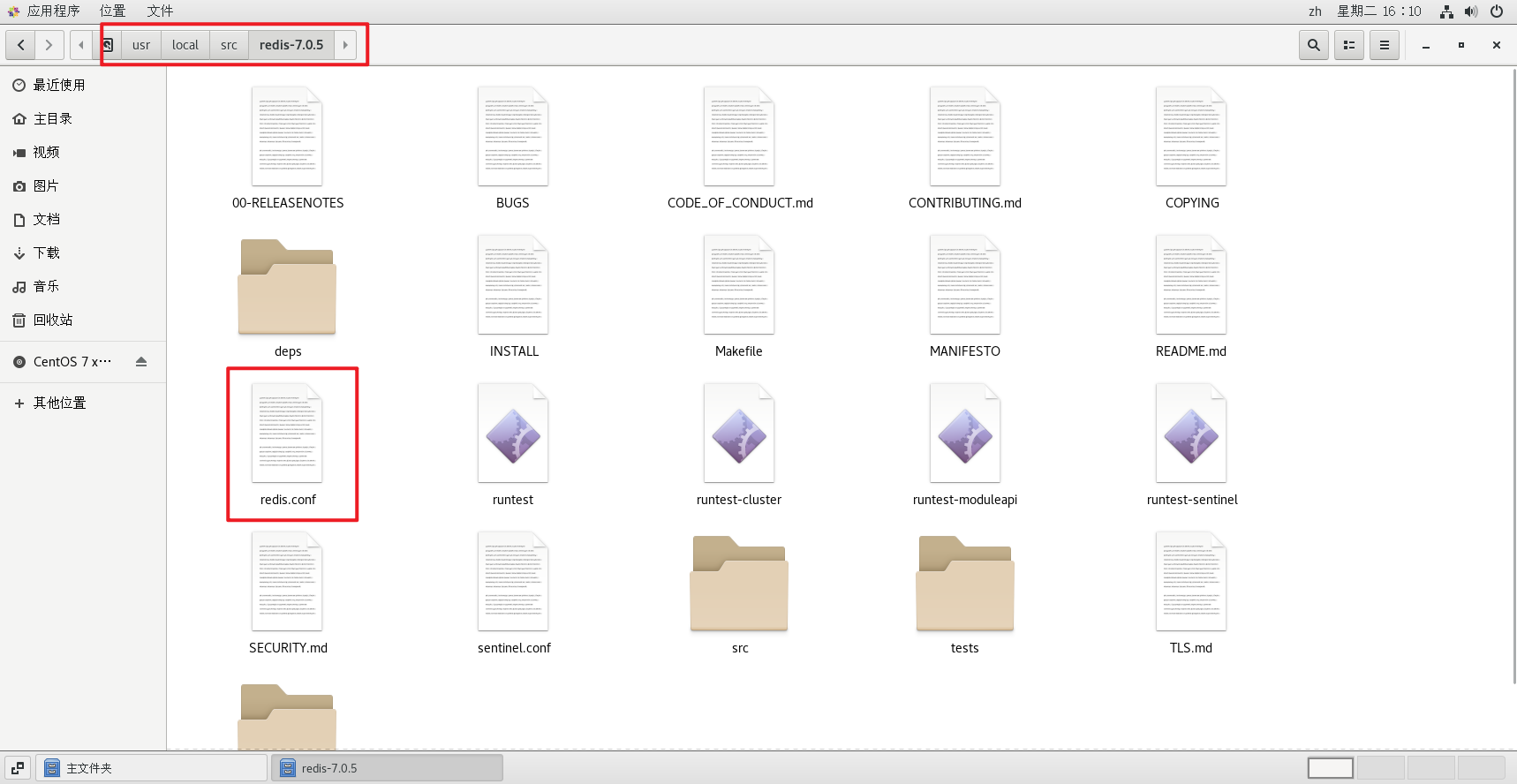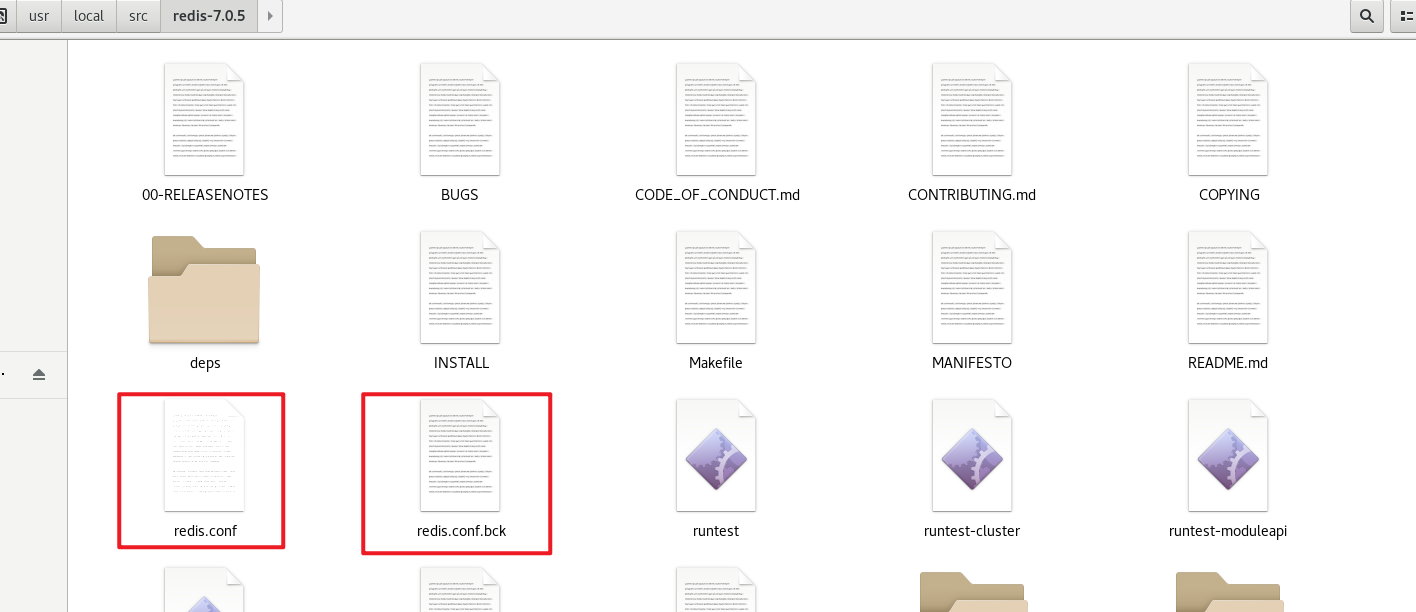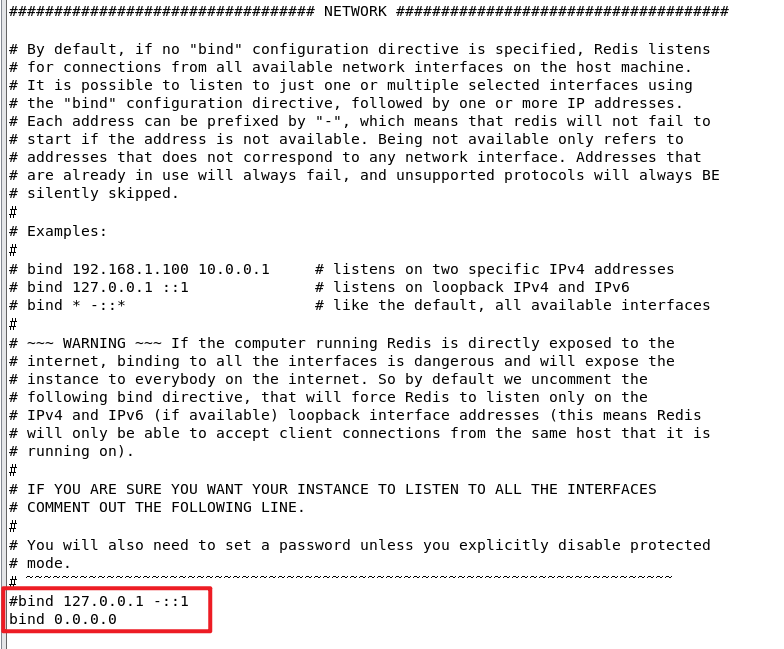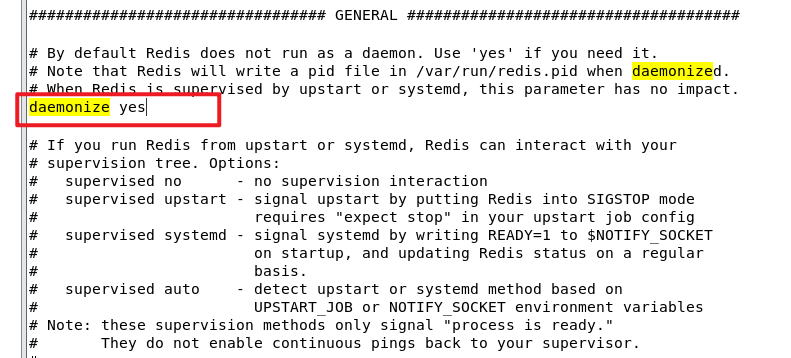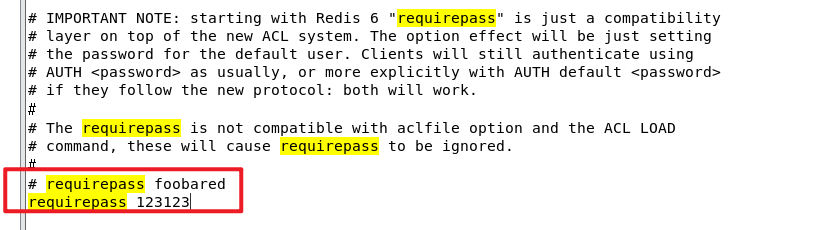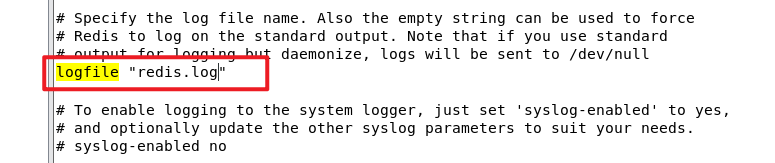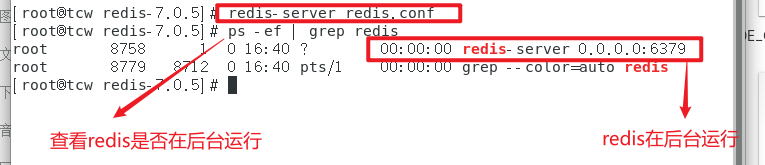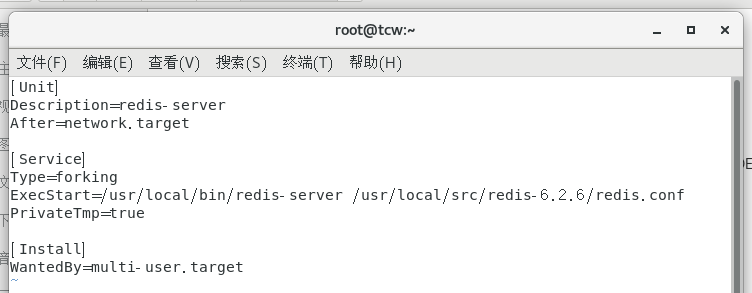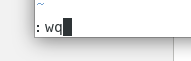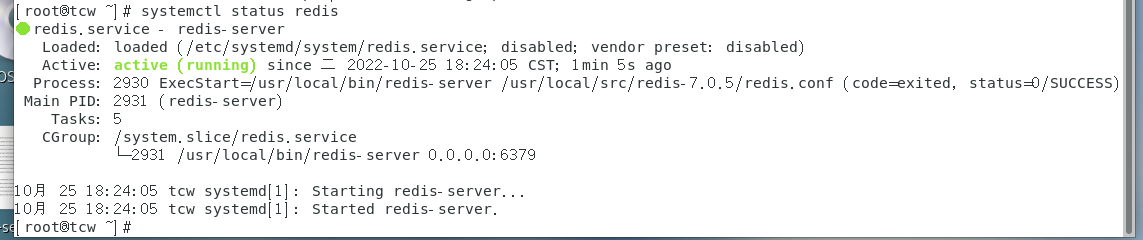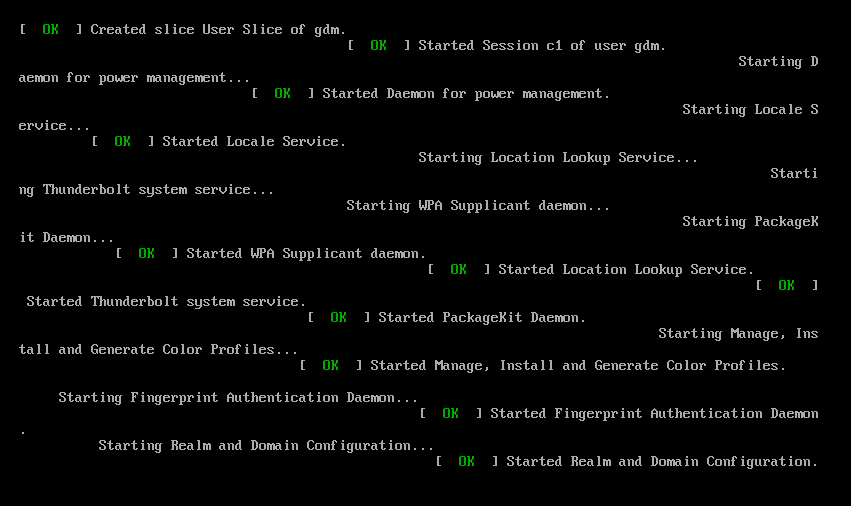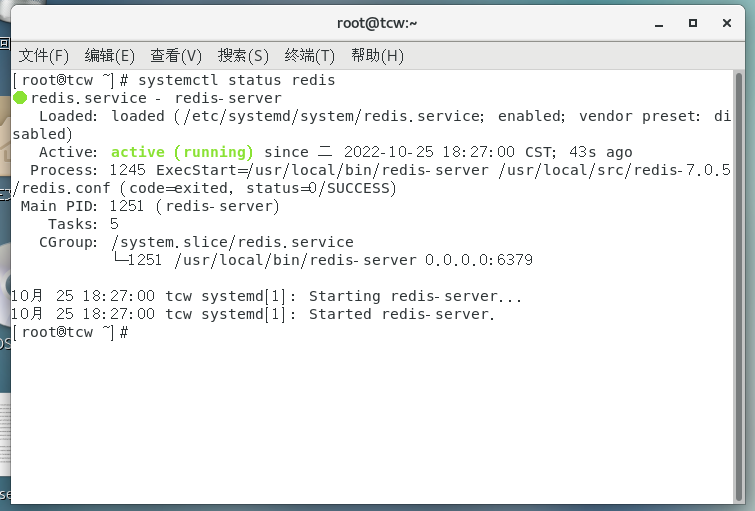| [Redis]Redis安装与启动(Linux CentOS) | 您所在的位置:网站首页 › 3dmax安装后找不到快捷键了怎么办视频 › [Redis]Redis安装与启动(Linux CentOS) |
[Redis]Redis安装与启动(Linux CentOS)
|
基于 Linux 操作系统,使用的 Linux 发行版为 CentOS7,Linux 操作系统安装在本机的虚拟机上。 1. Redis 下载【Redis 下载官网链接 https://redis.io/download/】
Redis 是基于 C 语言编写的,因此首先需要安装 Redis 所需的 gcc 依赖 yum install -y gcc tcl
如果直接在虚拟机中下载安装包,就不用进行安装包的发送。 2.2.1 发送安装包将安装包发送到虚拟机的/usr/local/src目录下 由于我的 VMware 安装了 VMware Tools,所以可以直接复制文件到虚拟机。
运行编译命令: // make 编译 // make install 安装 make && make install运行命令,如果没有出错,则一般是安装成功。
Redis 的默认安装路径在 /usr/local/bin 目录下。 进入 Redis 的默认安装目录,查看安装后的文件,检查是否安装成功。
如果显示如上命令文件,则安装成功。 redis-cli:Redis 提供的命令行客户端redis-server:Redis 的服务端启动脚本redis-sentinel:Redis 的哨兵启动脚本安装成功后,会自动添加 Redis 的环境变量,上面的命令可以在任意目录下运行。 3. Redis 启动3.1 方式一:默认启动(前台启动)在任意目录下运行如下命令: redis-server这种启动方式为前台启动,如果要与 Redis 建立连接,必须要重新打开一个命令窗口与 Redis 建立连接。这种方式启动 Redis,窗口关闭 Redis 就停止运行。
如果要让 Redis 以后台的方式,必须修改 Redis 的配置文件。 Redis 的配置文件在之前解压的 Redis 安装包目录下:/usr/local/src/redis-7.0.5
如果要修改配置文件,最好对配置文件进行备份。 3.2.1 备份 Redis 配置文件cp redis.conf redis.conf.bck
这里使用 gedit 文本编辑器进行修改,ctrl+f 查找
启动 Redis 时指定配置文件: # 进入 redis 安装目录 cd /usr/local/src/redis-7.0.5 # 由于在配置文件所在的目录下(redis安装目录)运行,所以指定配置文件不要写全路径 redis-server redis.conf
内容如下: 注意内容中redis的版本号。 [Unit] Description=redis-server After=network.target [Service] Type=forking ExecStart=/usr/local/bin/redis-server /usr/local/src/redis-7.0.5/redis.conf PrivateTmp=true [Install] WantedBy=multi-user.target复制粘贴系统服务文件的内容
esc 进入命令模式,:wq 保存并退出
现在,我们可以用下面的命令来操作redis了. 3.3.3 启动 Redis# 启动 redis systemctl start redis
执行下面的命令,可以让redis开机自启 systemctl enable redis
强制杀死进程 kill -9 进程号 不建议使用该方法停止 redis |
【本文地址】